Documento de animación
Introducción
La extensión de 3D añade un nuevo tipo de documento llamado Animación, a través de él se accederá a la opciones de creación de animaciones tanto en vistas 2D como en 3D.
Crear un documento de animación
En el Gestor de Proyectos de gvSIG puede apreciarse la existencia de un nuevo tipo de documento llamado Animación. Todas las opciones del Gestor del Proyectos pueden aplicarse a este tipo de documento: crear un documento nuevo, abrirlo, renombrarlo, borrarlo y mostrar sus propiedades. Para crear un nuevo documento de animación se debe de pulsar la opción “Nuevo”.
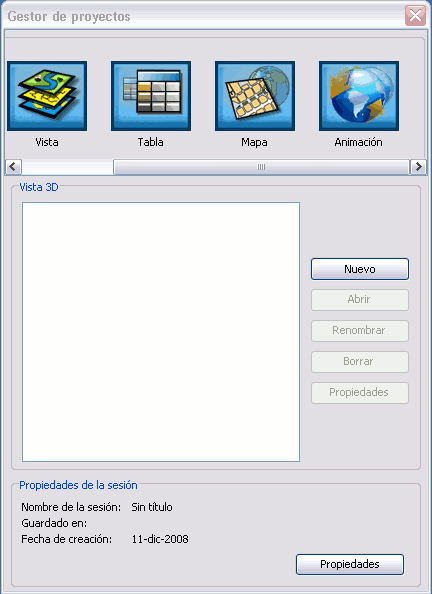
Gestor de proyectos.
Abrir un documento de animación
Para abrir el documento de animación, haga doble clic sobre el nombre del documento, o pulse sobre el boton "Abrir" y se mostrarán las siguientes opciones para la creación de animaciones:

Herramientas iniciales para la creación de una animación.
Herramientas de captura de vistas
A continuación se enumeran el conjunto de controles de un documento de animación relacionadas con la captura de encuadres en una vista.
- Captura de encuadres (fotograma clave):

Botón de captura de encuadres.
Mediante el pulsado de este botón se produce la captura de la posición concreta en la vista (x,y,z). Para la realización de una animación de movimiento, se tomarán las muestras (posiciones en este caso) que sean necesarias, cuanto mas elaborada sea una animación (medida por el número de muestras escogidas y distancia entre ellas), el movimiento será más preciso y suave. La vista se moverá entre dos encuadres consecutivos.
- Selector de vista para la captura de encuadres:

Vistas activas.
El selector de vistas incluye todas las vistas ya sean 2D como 3D abiertas en un momento dado, cualquiera de las cuales una vez seleccionada será la vista a la que se le aplicará una animación concreta (ya sea tomando fotogramas clave o aplicándole transparencia).
El selector de vista se irá actualizando con el conjunto de vistas abiertas. Una vista abierta es considerada como una vista lista para poder ser animada. Al seleccionar una vista cualquiera la vista se actualiza en el selector.
Una vista asociada a un documento de animación no puede ser asociada a otro, si no es liberada antes mediante la opción Borrar animación.
- Borrar animación:
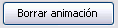
Botón de borrado.
Borra la animación de movimiento relacionada con un documento de animación concreto, liberando las vistas para poder ser usadas en otras animaciones.(NOTA: borra el conjunto de animaciones totales contenidas en el documento de animación).
Herramientas de captura de capas
A continuación se enumeran el conjunto de controles de un documento de animación relacionadas con la captura de encuadres en una vista.
- Animación automática de transparencias:

Botón de animación de transparencias.
Mediante el uso de este botón se genera una animación automática de transparencias. Aplicación de transparencia a las capas seleccionadas en el TOC, en orden desde su nivel actual de transparencia a una transparencia total, una a una.
- Borrar animación:
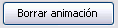
Botón de borrado.
Borra la animación de transparencia relacionada con un documento de animación concreto, liberando las vistas para poder ser usadas en otras animaciones.(NOTA: borra el conjunto de animaciones totales contenidas en el documento de animación).
Controles de reproducción
Despliegue del reproductor:
El pulsado de este botón abre las opciones del reproductor de la animación.

Botón de despliegue.
Vista general de las opciones de animación con el reproductor desplegado.

Player desplegado.
Controles:
Reproducir + pausar + parar:
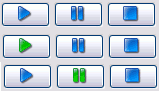
Estados de reproducción.
Reproducir: el pulsado de reproducir pone en marcha la animación creada.(el icono pasa a color verde).
Pausar: congela la imagen en un momento de tiempo y estado concreto.(el icono pasa a color verde).
Parar: paro de la animación.
Duración de la animación:

Tiempo en segundos.
Tiempo en segundos introducido por el usuario como duración de la animación. Este tiempo actualiza la duración en tiempo real cada vez que es modificado.
Modos de reproducción:
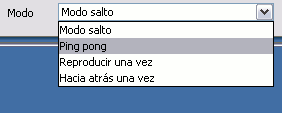
Selector de modos.
Modo salto: la animación llega al final y vuelve a reproducirse desde el principio (salta al principio).
Modo ping pong: la animación llega al final y no salta al principio, se reproduce hacia atrás (efecto ida y vuelta ping pong).
Reproducir una vez (hacia delante): cuando llega al final la animación se detiene.
Hacia atrás una vez: se reproduce desde el último fotograma clave hasta el primero y se detiene.
Relación con la duración: ejemplo si el usuario introduce un tiempo total de 10 segundos.
- Modo salto: inicio a fin = 10 segundos, repetición inicio a fin = 10 segundos… hasta que el usuario detiene la animación.
- Modo ping pong: inicio a fin = 10 segundos, fin a inicio = 10 segundos… hasta que el usuario detiene la animación.
- Reproducir una vez: inicio a fin = 10 segundos; la animación se para automáticamente.
- Hacia atrás una vez: fin a inicio = 10 segundos; la animación se para automáticamente.
NOTA: La frecuencia de refresco del temporizador del reproductor está fijada a 30 frames por segundo.









